不同软件不同分析方法的画法不同。仅以自变量、调节变量和因变量都为连续变量时用spss回归分析做调节效应检验时简单斜率图的画法来说明。
jamovi自动出图、Hayes的PROCESS可以生成出图的代码,在SPSS里面运行一下也可以出图、也有专门的excel画图模版,将相应数值填入也可以自动出图。这里只讲怎么手工做图。
简单斜率图就是调节变量取不同数值时的回归直线,但常用的是线段,而不是将整个直线画出。
在自变量、调节变量和因变量都为连续变量时,当调节变量为原始数据时,则取值为:M-SD、M、M+SD;当调节变量为中心化数据时,则取值为:-SD、0、+SD;当调节变量为标准化数据时,则取值为:-1、0、+1。分别称其为调节变量取低、中、高值。当然也可以只取低和高两种取值。
比如我们得到回归方程: y=23.783+0.150x+0.534m+0.013xm。其中xm是乘积项,其系数为0.013,经检验是显著的。因此调节效应显著,接下来做调节效应图。因数据已经中心化了,所以,求得m的平均数为0,标准差为7.466,因此:
m_low=-7.466, y=19.796+0.053x;
m_mid=0, y=23.783+0.150x;
m_high=7.466, y=27.770+0.247x。
其中,0.053、0.150和0.247就是简单斜率。
这样我们把三条回归直线画到一张图上就行了。为方便画图和解释,这时候一般取x的低值和高值代入回归方程,得到相应的y。x也是中心化后的变量,其平均数为0,标准差为4.093。因此将x_low=-4.093,和x_high=4.093分别代入方程,求出y值。
即:m_low,x_low,y=19.579;
m_low,x_high,y=20.013
m_mid,x_low,y=23.169
m_mid,x_high,y=24.397
m_high,x_low,y=26.759
m_high,x_high,y=28.781
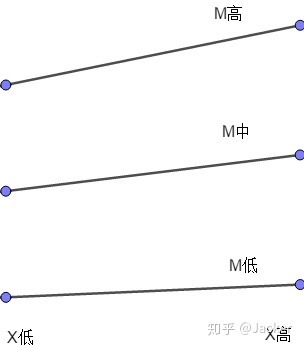
然后根据上面得到的y的数值 ,画入直角坐标系,连成线段即可(本图省略了坐标轴)。
现在一般都是根据数据在excel里面画图。不管是用jamovi分析调节效应后自动出的图,还是PROCESS分析调节效应生成做图代码在spss做的图都不好看。所以,用excel做图就很方便。(本图为了示意,使用GeoGebra做图)
最后
以上就是饱满小馒头最近收集整理的关于amos调节变量怎么画_调节效应检验中如何画简单斜率图的全部内容,更多相关amos调节变量怎么画_调节效应检验中如何画简单斜率图内容请搜索靠谱客的其他文章。








发表评论 取消回复